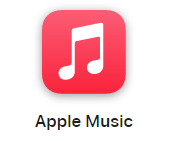كيفية تمكين المصادقة الثنائية (2FA)
إذا كان لديك حساب خدمة عبر الإنترنت يتضمن معلوماتك الشخصية أو المالية ، فأنت بحاجة إلى تقديم طلب توثيق ذو عاملين إليها. سيوضح لك هذا الدليل كيفية استخدام تطبيق المصادقة على هاتفك لإضافة الأمان إلى حساباتك.
يتضمن ذلك وسائل التواصل الاجتماعي مثل Facebook و TikTok و Twitter وخدمات البريد الإلكتروني مثل Gmail و ProtonMail والتخزين عبر الإنترنت وأجنحة المكاتب والخدمات المالية. يكاد يكون من المؤكد أن البنك الذي تتعامل معه يطبق بالفعل 2FA ، باستخدام هاتفه المحمول كرمز ، والذي يؤمن معظم المعاملات المالية باستخدام بطاقتك.
يجب عليك أيضًا إضافة مصادقة ثنائية إلى خدمات مثل PayPal و Stripe و Wise وأي بائعين تجزئة عبر الإنترنت لا يقومون بتشغيل نظام تأكيد البطاقة المصرفية عند التسوق معهم. من الجيد إضافة المصادقة الثنائية (2FA) إلى الخدمات عبر الإنترنت المستهدفة على نطاق واسع مثل Amazon على أي حال.
إذا كان لديك أي خدمات تستخدم رسائل SMS لمصادقتك ، فيجب أيضًا تحويلها إلى 2FA المستندة إلى التطبيق ، حيث لا ينبغي أبدًا استخدام أرقام الهواتف المحمولة كوكيل للهوية. إنهم عرضة لهجمات اعتراض الرسائل القصيرة وأنواع معينة من التصيد الاحتيالي ، وقد تفقد إمكانية الوصول إلى رقم إذا تم فصله وإعادة تخصيصه بسبب عدم دفع الفواتير أو النزاعات الأخرى مع هاتفك المحمول مزود.
سنستخدم هاتفك المحمول كجهاز مصادقة باستخدام تطبيق المصادقة. في هذا البرنامج التعليمي ، سنستخدم Google Authenticator، لأنه متاح لكل من Android و iOS ويوفر واجهة متسقة. سأناقش البدائل ، بما في ذلك المصادقة المدمجة في iOS 15 والإصدارات الأحدث ، بعد دليل الإعداد هذا.

برنامج Kaspersky Password Manager
أصبحت أنشطتك الرقمية بسيطة
احتفظ بكلمات مرورك ومستنداتك في قبو خاص آمن - وقم بالوصول إليها بنقرة واحدة من جميع أجهزتك.
- كاسبيرسكي
- التجديد السنوي
- 10.49 جنيه إسترليني في السنة
انك سوف تحتاج
- كمبيوتر
- هاتف ذكي يعمل بنظام Android أو iOS
النسخة القصيرة
- قم بتثبيت Google Authenticator
- البدء
- اختياري: استيراد الحسابات
- أضف حسابك الأول
- حدد خدمتك (مثال: Dropbox)
- أكد أنك تريد المتابعة
- اكد هويتك
- حدد طريقة 2FA الخاصة بك
- امسح رمز الاستجابة السريعة ضوئيًا
- المصادقة الأولى
- اختياري: قم بإضافة رقم هاتف احتياطي
- احفظ الرموز الاحتياطية
- تمكين 2FA
- انت انتهيت!
-
خطوة
1قم بتثبيت Google Authenticator
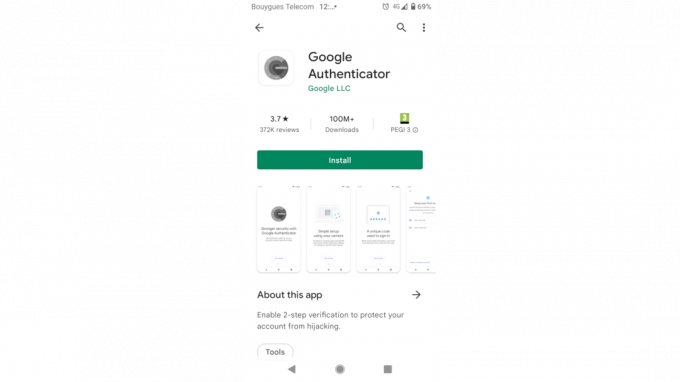
ابحث في Google Play Store أو iOS App Store عن Google Authenticator وانقر فوق تثبيت. بمجرد التثبيت ، افتح التطبيق.
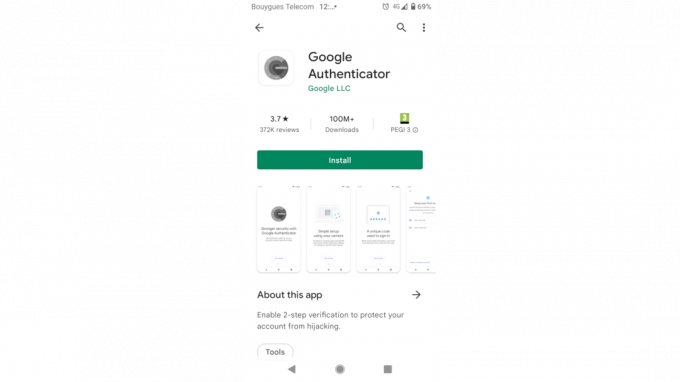
-
خطوة
2البدء

تصفح المعلومات التمهيدية إذا كنت مهتمًا ، ثم انقر على البدء.

-
خطوة
3اختياري: استيراد الحسابات

إذا كنت تنقل حسابات Google Authenticator من هاتفك السابق ، فحدد استيراد الحسابات الحالية ، ثم اتبع التعليمات التي تظهر على الشاشة لإحضار رمز الاستجابة السريعة للتحويل على هاتفك القديم ومسحها ضوئيًا على هاتفك الجديد واحد. يجب أن تظهر مجموعة التعليمات البرمجية الخاصة بك لمرة واحدة. لاحظ أنه على عكس بعض المنافسين ، لا يسمح لك تطبيق Google Authenticator بنسخ رموزك احتياطيًا ، لذا فهذه هي الطريقة الوحيدة لإزالتها من هاتفك.

-
خطوة
4أضف حسابك الأول
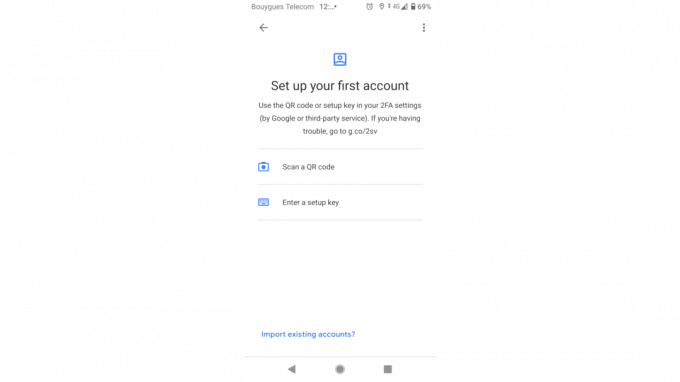
يمكنك إضافة حسابات إلى Authenticator باستخدام إما مفتاح إعداد أو رمز QR. أوصي دائمًا بمسح رمز الاستجابة السريعة ضوئيًا إذا كان متاحًا - وغالبًا ما يكون كذلك - لأن هذا يقلل من مخاطر الخطأ. لإضافة حساب إلى المصادقة ، انقر فوق مسح رمز QR ضوئيًا. سيُطلب منك بعد ذلك منح تطبيق Authenticator حق الوصول إلى الكاميرا. اضغط على السماح.
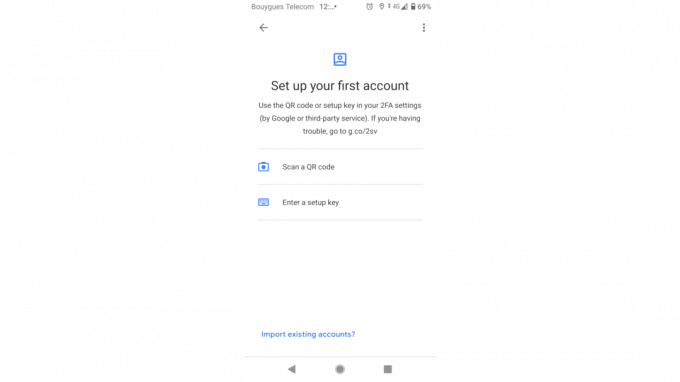
-
خطوة
5حدد خدمتك

في متصفح الويب الخاص بك ، انتقل إلى الخدمة التي ترغب في إضافة المصادقة الثنائية إليها. في هذا المثال ، أستخدم Dropbox ، حيث ستجد إعدادات الأمان ذات الصلة على https://www.dropbox.com/account/security - ستجد بشكل عام خيارات مصادقة متعددة العوامل في إعدادات أمان الخدمة. عادة ما يكون رابطًا أو زرًا قابلاً للنقر ، لكن Dropbox يستخدم مفتاح تبديل ، والذي يطالبك بإعداد 2FA إذا لم تكن قد سجلت المصادقة مسبقًا.

-
خطوة
6أكد أنك تريد المتابعة

سترى غالبًا موجهًا يشرح ماهية المصادقة الثنائية (2FA) في هذه المرحلة. في حالة Dropbox ، يكون هذا مربع تنبيه عندما يمكنك معرفة المزيد أو البدء. انقر فوق ابدأ.

-
خطوة
7اكد هويتك

لأن هذه عملية عالية الأمان يمكن أن يستغلها شخص ما حصل على وصول غير مصرح به إلى حسابك ، فغالبًا ما ستضطر دائمًا إلى إعادة إدخال كلمة مرورك لإعداد المصادقة الثنائية (2FA) لإحدى الخدمات ، حتى إذا كنت مسجلاً بالفعل في. القيام بذلك.

-
خطوة
8حدد طريقة 2FA الخاصة بك

تدعم المواقع المختلفة مجموعة من الطرق المختلفة. تجنب دائمًا رموز أمان الرسائل النصية إذا استطعت ، على الرغم من أن هذه هي الخيار الافتراضي لأنها الخيار الأكثر سهولة في الوصول إليه. هنا ، سأحدد استخدام تطبيق جوال وانقر فوق التالي.

-
خطوة
9امسح رمز الاستجابة السريعة ضوئيًا

أخيرًا ، لقد قدمنا رمز الاستجابة السريعة الذي أعددناه لمسحه مرة أخرى في الخطوة 4. قم بمحاذاة كاميرا هاتفك وستظهر شاشة مضافة للحساب تعرض رمزًا على هاتفك. انقر فوق إضافة حساب على الهاتف ، ثم انقر فوق التالي في نافذة 2FA في متصفحك

-
خطوة
10المصادقة الأولى

على هاتفك ، ستنظر إلى شاشة Google Authenticator الرئيسية. يسرد هذا كل موقع أو خدمة مرتبطة ، مع رموز 2FA يتم استبدالها كل ثانية. لتمكين 2FA على Dropbox ، نحتاج فقط إلى كتابة الرمز في موجه 2FA على الشاشة في متصفحنا. على الرغم من أن معظم تطبيقات Authenticator تفصل هذه الأرقام إلى مجموعتين من ثلاثة أرقام ، إلا أنه يجب عليك فقط إدخال رمز مكون من ستة أرقام عند مطالبتك برقم واحد.

-
خطوة
11اختياري: قم بإضافة رقم هاتف احتياطي

في هذه المرحلة ، يطالبك Dropbox بإضافة رقم هاتف احتياطي إذا لم يكن واحدًا مرتبطًا حاليًا بحسابك. هذه فكرة جيدة بشكل عام ، لذا ستتمكن بسهولة من استعادة الوصول إلى حسابك إذا فقدت المصدق. ومع ذلك ، إذا كنت قلقًا بشأن اختراق رقم هاتفك المحمول ، فالتزم بالرموز الاحتياطية. أدخل رقم هاتفك المحمول وانقر فوق التالي.

-
خطوة
12احفظ الرموز الاحتياطية

يمنحك Dropbox مجموعة من رموز المرور الاحتياطية هنا ، وهو أمر شائع إلى حد ما. قد تتطلب منك الخدمات الأخرى إنشائها بشكل منفصل عن واجهة الأمان الخاصة بها. في كلتا الحالتين ، هذه مفيدة بشكل لا يصدق ، حيث يمكنك استخدامها لتسجيل الدخول إذا لم يكن لديك حق الوصول إلى تطبيق Authenticator. قم بنسخها أو التقاط لقطة للشاشة ووضع الملف في مكان آمن - ويفضل أن يكون مشفرًا. انقر فوق {التالي.

-
خطوة
13تمكين 2FA

أنت على وشك الانتهاء. يعرض Dropbox موجهًا أخيرًا يسألك عما إذا كنت متأكدًا حقًا من رغبتك في تمكين المصادقة الثنائية. انقر فوق "التالي" لتأكيد أنك.

-
خطوة
14انت انتهيت!

في المرة التالية التي تسجّل فيها الدخول إلى هذا الموقع من متصفح جديد ، سيُطلب منك تقديم رمز 2FA بالإضافة إلى كلمة مرورك. تعرض صفحة الأمان الخاصة بك الآن جميع إعدادات المصادقة الثنائية (2FA) وتسمح لك بالوصول إلى رموز الاسترداد الخاصة بك إذا كنت بحاجة إلى إنشاء المزيد. يمكنك أيضًا تعطيل 2FA هنا إذا كنت بحاجة إلى ذلك. مرة أخرى على الهاتف ، انقر فوق رمز علامة الجمع في الجزء السفلي الأيمن كلما احتجت إلى إضافة إدخال 2FA آخر إلى Google Authenticator.

للحصول على مثال آخر ، انظر بلدي يرشد لتأمين حساب Amazon الخاص بك بمصادقة ثنائية باستخدام Aegis Authenticator.

برنامج Kaspersky Password Manager
أصبحت أنشطتك الرقمية بسيطة
احتفظ بكلمات مرورك ومستنداتك في قبو خاص آمن - وقم بالوصول إليها بنقرة واحدة من جميع أجهزتك.
- كاسبيرسكي
- التجديد السنوي
- 10.49 جنيه إسترليني في السنة
أسئلة وأجوبة
تسمى رموز 2FA التي ينشئها المصدق رسميًا باسم كلمات المرور لمرة واحدة المستندة إلى الوقت. رمز فريد مكون من ستة أرقام استنادًا إلى الوقت الحالي ، يتم تجديدها كل 30 ثانية - لذا لا فائدة منها إذا سُرقت - ويجب كتابتها في مربع على الموقع الذي طلب منك ذلك.
لا ، لا يلزم الاتصال. ما عليك سوى التأكد من دقة ساعة جهازك.
نعم إنه كذلك ، اعتبارًا من إصدار يونيو 2021 لنظامي التشغيل iOS 15 و iPadOS 15. إنه مدمج في iCloud Keychain ، وستجده بالانتقال إلى الإعدادات> كلمات المرور. ثم أضف كلمة مرور جديدة أو قم بتحرير كلمة مرور قديمة. انتقل إلى خيارات الحساب وحدد إعداد رمز التحقق... - سيُطلب منك بعد ذلك إدخال مفتاح الإعداد أو مسح رمز الاستجابة السريعة ، تمامًا كما في البرنامج التعليمي أعلاه. سيتعين على مستخدمي إصدارات iOS الأقدم استخدام مصدق تابع لجهة خارجية.
بينما يعد الهاتف الذكي خيارًا واضحًا للمصادقة ، حيث ستحصل عليه أينما كنت ، Authy و بيتواردن يقدم كلاهما واجهات الويب وسطح المكتب. أداة مصادقة Bitwarden متاح فقط للحسابات المدفوعة. أجهزة دونجل مثل يوبيكى الأجهزة هي أيضًا خيار.
نعم. هذه ميزة متخصصة ، شائعة بين الشركات التي تحتاج إلى مشاركة عمليات تسجيل الدخول الآمنة بين الموظفين ، ولكنها أيضًا تضيف راحة البال إذا كنت عرضة لفقدان هاتفك أو كسره. أوصي Authy و BitWarden، والتي يمكن تهيئتها بسهولة للعمل عبر أجهزة متعددة ، والتي يمكن أيضًا إزالتها عبر واجهة الويب في حالة فقدها.
يحتوي تطبيق Google Authenticator على دعم محدود متعدد الأجهزة ، ولكنه يتطلب منك مسح رمز المصادقة ضوئيًا في كل مرة الجهاز الذي ترغب في استخدامه أو استخدام رمز الاستجابة السريعة لنقل الحساب لإضافة جهاز مكرر ، لذلك لا أوصي به لهذا الغرض هدف.
لا ، يمكنك استخدام أي مصدق. في ملاحظة متصلة ولكن منفصلة ، يمكنك أيضًا استخدام أي جهاز يعمل بنظام Android أو iOS لـ تسجيل الدخول بدون كلمة مرور إلى خدمات Google.
لا. تشجعك Microsoft بشدة على استخدام ما يخصها Microsoft Authenticator النظام الأساسي - ستواجه مطالبات للقيام بذلك عند التفاعل معها في كل شيء بدءًا من Azure و Office 365 وحتى Minecraft. بينما يعد Microsoft Authenticator أداة رائعة ، مع تحدٍ سهل الاستخدام لمطابقة الأرقام للوصول بدون كلمة مرور إلى خدمات Microsoft وميزات إدارة كلمات المرور ذات القدرة المتزايدة. ومع ذلك ، إذا كنت تفضل تجنب وجود العديد من المصادقة على هاتفك ، فقل "لا ، شكرًا" عندما يُطلب منك الحصول على Microsoft المصادقة والقيام بصفحة خيارات الأمان الإضافية على حساب Microsoft الخاص بك لإعداد مصدق مختلف تطبيق.
لم يعد Google Authenticator برنامجًا مفتوح المصدر ، ولكن الكثير من المنافسين أصبحوا كذلك. أنا أستعمل ايجيس المصادقة على Android ، متاح عبر متجر F-Droid المفتوح ومتجر Google Play. مصادقة Bitwarden هي أيضًا مفتوحة المصدر ، كما هي FreeOTP، من بين أمور أخرى. تتمثل المزايا هنا في أنه يمكن إجراء تدقيق علني لشفراتهم بحثًا عن الأمان ، وأنك لن تكون مقيدًا بأي نظام بيئي معين.
لا. تستخدم Steam Guard شكلاً غير تقليدي من TOTP ولا تدعم أجهزة أو برامج الطرف الثالث المميزة. 2FA لمنصة ألعاب Valve وسوقها متاحان حاليًا فقط عبر الجهاز المخصص أداة مصادقة Steam Guard Mobile.
نعم. المصادقة متعددة العوامل (MFA) أو التحقق بخطوتين أو التحقق بخطوتين (2SV) هي المصطلحات البديلة الأكثر شيوعًا التي ستواجهها.
قد ترغب…

أفضل مضاد فيروسات: أفضل 5 اختيارات لحماية جهاز الكمبيوتر الخاص بك

كيفية تجنب عمليات الاحتيال عبر الإنترنت: قم بحماية أدواتك الجديدة في يوم الجمعة الأسود

أفضل مدير كلمات مرور: أفضل 5 خيارات لكلمات مرور عالية الأمان
لماذا نثق في صحافتنا؟
تأسست Trusted Reviews في عام 2004 لتقدم لقرائنا نصائح شاملة وغير متحيزة ومستقلة حول ما يجب شراؤه.
اليوم ، لدينا ملايين المستخدمين شهريًا من جميع أنحاء العالم ، ونقيم أكثر من 1000 منتج سنويًا.